Manual de Utilização do GarageBand
- Damos‑lhe as boas‑vindas
-
- O que é o GarageBand?
- Desfazer e refazer edições no GarageBand
- Obter mais sons e loops
- Obter ajuda
-
- Introdução ao Editor
-
- Introdução ao editor de áudio
- Editar regiões de áudio no editor de áudio
- Quantizar a temporização de regiões de áudio
- Transpor regiões de áudio
- Corrigir a altura tonal de regiões de áudio
- Editar a temporização de notas e batidas
- Reproduzir uma região de áudio para trás
- Definir e mover marcadores Flex
-
- Introdução ao editor de rolo de piano
- Adicionar notas no editor de rolo de piano
- Editar notas no editor de rolo de piano
- Quantizar a temporização das notas no editor de rolo de piano
- Transpor regiões no editor de rolo de piano
- Alterar o nome de regiões MIDI no editor de rolo de piano
- Usar a automatização no editor de rolo de piano
-
- Descrição geral dos Smart Controls
- Tipos de Smart Controls
- Usar o Transform Pad
- Utilizar o arpejador
- Adicionar e editar plug-ins de efeitos
- Usar efeitos na faixa principal
- Utilizar plug-ins de Audio Units
- Utilizar o efeito EQ
-
- Descrição geral de amplificadores e pedais
-
- Descrição geral do Bass Amp Designer
- Escolher um modelo de amplificador de baixos
- Criar um modelo de amplificador de baixo personalizado
- Utilizar os controlos de amplificador de baixos
- Utilizar os efeitos de amplificador de baixos
- Selecionar e posicionar o microfone do amplificador de baixos
- Usar o Direct Box
- Alterar o fluxo de sinal do Bass Amp Designer
- Comparar um Smart Control editado com as respetivas definições guardadas
-
- Tocar uma lição
- Escolher a origem de entrada da sua guitarra
- Personalizar a janela de lições
- Ver como tocou na lição
- Avaliar o seu progresso
- Diminuir a velocidade de uma lição
- Alterar a mistura de uma lição
- Ver a notação musical em página completa
- Ver os tópicos do glossário
- Praticar acordes de guitarra
- Afinar a guitarra numa lição
- Abrir lições na janela do GarageBand
- Obter mais lições “Aprender a tocar”
- Se a descarga da lição não terminar
- Atalhos da Touch Bar
- Glossário
- Copyright

Utilizar o metrónomo no GarageBand no Mac
O GarageBand inclui um metrónomo, que reproduz uma batida constante (como uma “faixa de cliques”) para ajudá-lo a tocar e a gravar no tempo. Pode ativar ou desativar o metrónomo quando está a gravar ou sempre que o projeto está em reprodução. O metrónomo também é reproduzido no andamento certo do projeto.
Importante: quando grava áudio com um microfone e o metrónomo está a ser reproduzido, o som do metrónomo é incluído na gravação. Para evitar isto, o metrónomo deve estar desativado ou o volume do metrónomo deve ser reduzido a zero.
Também pode definir o metrónomo para reproduzir uma “contagem” de medida única antes de a gravação começar.
Ativar ou desativar o metrónomo
No GarageBand no Mac, clique no botão “Metrónomo”
 na barra de controlos.
na barra de controlos.
Ativar ou desativar a contagem
No GarageBand no Mac, clique no botão “Contagem”
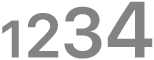 na barra de controlos para fazer com que o metrónomo reproduza uma contagem de um ou dois compassos antes de a gravação ser iniciada.
na barra de controlos para fazer com que o metrónomo reproduza uma contagem de um ou dois compassos antes de a gravação ser iniciada.
Definir o número de compassos para a contagem
No GarageBand no Mac, selecione Gravação > Contagem e, depois, selecione o número de compassos no submenu.
Ajustar o volume do clique do metrónomo
No GarageBand no Mac, selecione GarageBand > Definições.
Clique no botão “Metrónomo”
 .
.Arraste o nivelador de volume para a esquerda ou para a direita para subir ou baixar o nível de volume do clique.
Ajustar o tom do clique do metrónomo
No GarageBand no Mac, selecione GarageBand > Definições.
Clique no botão “Metrónomo”
 .
.Arraste o nivelador de tom para a esquerda ou para a direita para alterar o tom do clique.
Com o nivelador de tom ao centro, o clique soa a um clique digital grave. Conforme arrasta o nivelador de tom para a esquerda, o tom do clique soa mais suave e fraco. Conforme arrasta o nivelador de tom para a direita do centro, o tom do clique soa mais a um bloco de madeira.